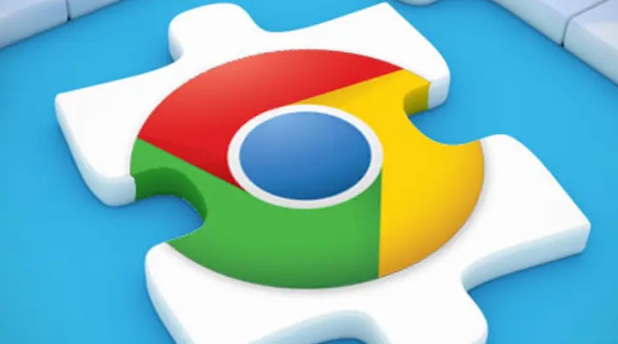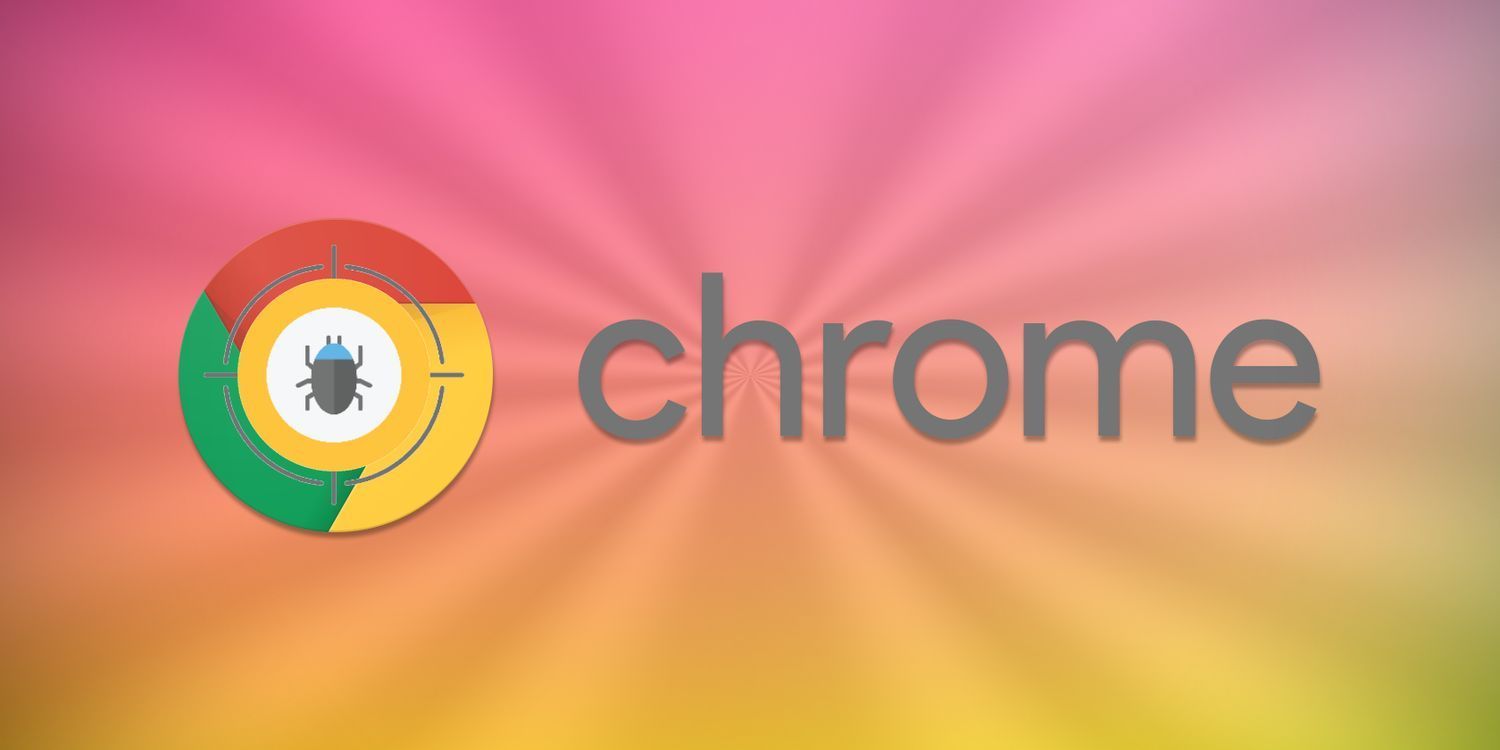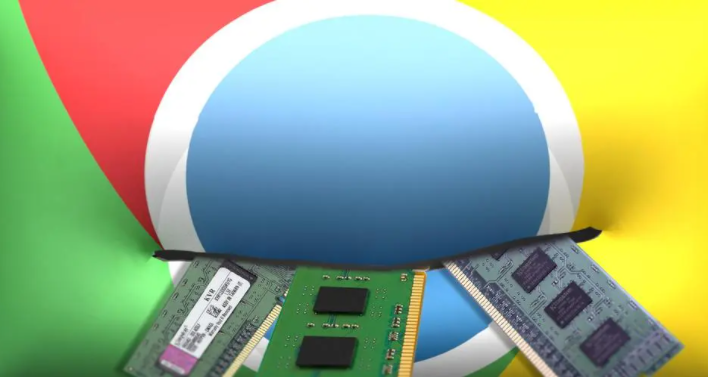详情介绍
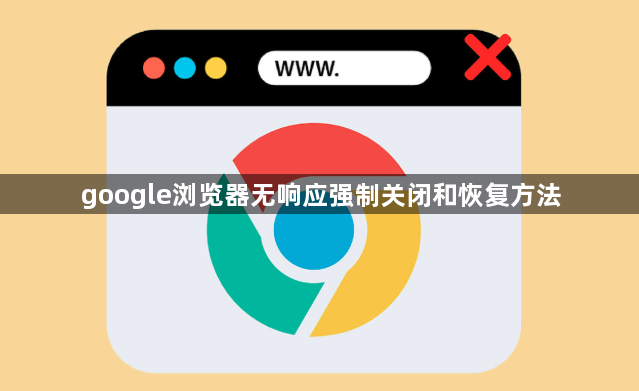
1. 强制关闭谷歌浏览器
- Windows系统:按下`Ctrl+Alt+Delete`组合键,打开任务管理器,在“进程”标签页中找到“Google Chrome”,选中后点击“结束任务”。
- Mac系统:按下`Command+Option+Esc`组合键,打开“强制退出应用程序”窗口,选择Chrome并点击“强制退出”。
2. 恢复被关闭的标签页
- 重新打开Chrome,点击右上角三个点图标,选择“历史记录” > “最近关闭的标签页”,在列表中点击需要恢复的标签页。
- 若需快速恢复最后一个关闭的标签页,可按快捷键`Ctrl+Shift+T`(Windows)或`Command+Shift+T`(Mac)。
3. 避免频繁无响应的预防措施
- 定期清理浏览器缓存:进入设置 > “隐私与安全” > “清除浏览数据”,选择“时间不限”并勾选“缓存的图像和文件”“Cookie及其他网站数据”,点击“清除数据”。
- 禁用冲突插件:在地址栏输入`chrome://extensions/`,逐一禁用可疑扩展(如广告拦截类、开发测试类),观察是否解决问题。
- 更新浏览器版本:在设置中点击“关于Chrome”,自动检查并安装最新版本,修复潜在漏洞。
如需进一步帮助,可访问Chrome帮助中心或联系谷歌技术支持获取详细指南。